Az Azure Data Lake Storage engedélyezése a Dynamics 365 Commerce környezetben
Ez a cikk a Azure Data Lake Storage Gen2 megoldás és a Dynamics 365 Commerce környezet Entity tárolójának összekapcsolására vonatkozó utasításokat tartalmazza. Ez a termékajánlások engedélyezése előtti szükséges lépés.
A Dynamics 365 Commerce megoldásban az ajánlások, termékek és tranzakciók kiszámításához szükséges adatokat a rendszer a környezet entitástárában összesíti. Ha az adatokat elérhetővé szeretné tenni a Dynamics 365 más szolgáltatásaihoz (például az adatelemzéshez, az üzleti intelligenciához és a személyre szabott ajánlásokhoz), akkor a környezetet egy vevő által birtokolt Azure Data Lake Storage Gen2 megoldáshoz kell csatlakoztatni.
A fenti lépések befejezése után a környezet entitástárolójában található összes vevőadat automatikusan a vevő Azure Data Lake Storage Gen 2 megoldásában tükröződik. Ha a Commerce központ Funkciókezelési munkaterületén keresztül engedélyezi az ajánlások funkcióit, akkor az ajánlások vermében ugyanaz a Azure Data Lake Storage Gen2 megoldás lesz hozzáférhető.
A teljes folyamat során a vevők adatai védve és ellenőrzésük alatt maradnak.
Előfeltételek
A Dynamics 365 Commerce környezet entitástárát egy Azure Data Lake Gen Storage Gen2 fiókhoz és a kapcsolódó szolgáltatásokhoz kell csatlakoztatni.
Az Azure Data Lake Storage Gen2-vel és beállításával kapcsolatos további tudnivalókért lásd: Azure Data Lake Storage Gen 2 hivatalos dokumentációja.
Konfigurációs lépések
Ez a szakasz azokat a konfigurációs lépéseket ismerteti, amelyek szükségesek ahhoz, hogy az Azure Data Lake Storage Gen2 engedélyezve legyen egy környezetben, mivel a termékajánlásokhoz kapcsolódik. Az Azure Data Lake Storage Gen2 engedélyezéséhez szükséges lépésekről a további tudnivalókat lásd: Entitástár elérhetővé tétele Data Lake alkalmazásként.
Azure Data Lake Storage engedélyezése a környezetben
- Jelentkezzen be a környezet back office portáljára.
- Keresse meg a Rendszerparamétereket, és navigáljon az Adatkapcsolatok lapra.
- Állíts az Data Lake-integráció engedélyezése elemet Igen értékre.
- Ezután adja meg a következő szükséges információkat:
- Alkalmazás azonosító // Alkalmazás titka // DNS név - Szükséges a KeyVault-hoz való csatlakozáshoz, ahol a Azure Data Lake Storage titkot tárolják.
- Titkos név - A KeyVaultban tárolt titkos név, amelyet a Azure Data Lake Storage oldalon történő hitelesítéshez használnak.
- Mentse a módosításokat a lap bal felső sarkában.
A következő kép egy példát mutat az Azure Data Lake Storage-konfigurációra.
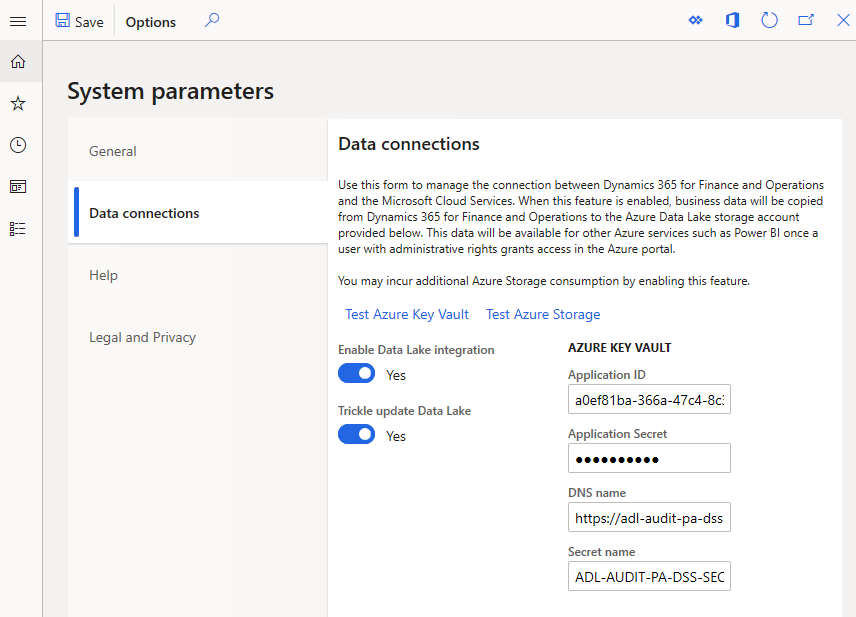
Azure Data Lake Storage-kapcsolat ellenőrzése
- Ellenőrizze a kapcsolatot a kulcstárolóval az Azure Key Vault tesztelése link segítségével.
- Ellenőrizze a kapcsolatot az Azure Data Lake Storage-dzsel az Azure Storage tesztelése link segítségével.
Bankjegy
Ha a fenti tesztek bármelyike sikertelen, erősítse meg, hogy a fentiekben hozzáadott összes KeyVault-információ helyes-e, majd próbálkozzon újra.
A csatlakozási tesztek sikeres végrehajtása után engedélyeznie kell az Entitás tároló automatikus frissítését.
Az Entitás tároló automatikus frissítésének engedélyezéséhez hajtsa végre az alábbi lépéseket.
- Az Entitás tárolókeresése.
- A bal oldali listában navigáljon a RetailSales bejegyzéshez, majd válassza a Szerkesztés parancsot.
- Győződjön meg arról, hogy Az automatikus frissítés engedélyezve van beállítása Igen, válassza a Frissítés elemet, majd válassza a Mentés parancsot.
A következő kép egy példát mutat be az Entitás tárra az automatikus frissítés engedélyezve beállítással.

Az Azure Data Lake Storage most be van állítva a környezethez.
Ha nem fejeződött be, akkor kövesse a termékajánlások és a környezet személyre szabásának engedélyezésének lépéseit.
További erőforrások
Az entitástároló adathalmazként való rendelkezésre bocsátása
Személyre szabott ajánlások engedélyezése
Személyre szabott ajánlások letiltása
Engedélyezze a "hasonló megjelenések vásárlása" ajánlásokat
Termékajánlások hozzáadása a POS-on
Ajánlások hozzáadása a tranzakciós képernyőhöz
Az AI-ML ajánlások eredményeinek kiigazítása
Kézzel készített kurátori ajánlások létrehozása